슬랙 워크스페이스의 기본 개념과 기능
슬랙은 요즘 많은 사람들이 즐겨 쓰는 협업 도구로, 팀워크를 극대화하는 데 정말 유용해요. Slack 워크스페이스 장점 중 하나는 채널 기반 시스템인데, 덕분에 팀원들이 주제별로 대화를 나누고 필요한 정보를 쉽게 찾을 수 있죠. 사용자는 이메일 주소만 있으면 간단하게 워크스페이스에 참여할 수 있어서 시작하기가 참 쉬워요. 이런 점이 슬랙의 매력 중 하나랍니다.
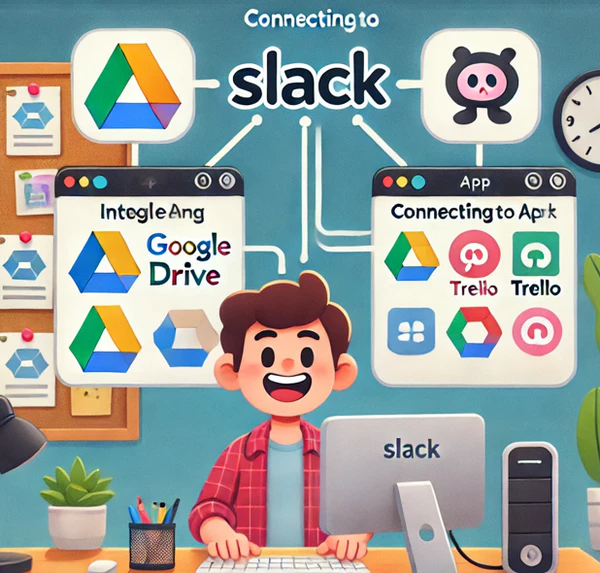
슬랙 PC 버전 설치 방법
슬랙을 제대로 활용하려면 먼저 PC 버전을 설치해야 해요. 설치 과정을 한단계식 설명드릴게요.
- 슬랙 다운로드: 공식 웹사이트에서 슬랙 데스크톱 앱을 다운로드하세요.
- 설치하기: 다운로드한 파일을 열고, 화면에 나오는 지침에 따라 설치를 완료하세요.
- 워크스페이스 참여: 설치가 끝나면 이메일 초대를 통해 워크스페이스에 쉽게 참여할 수 있어요.
이렇게 몇 단계만 거치면 슬랙을 사용할 준비가 끝나요.
Slack 워크스페이스 활용법
슬랙의 진짜 매력은 다양한 기능들을 잘 활용하는 데 있어요. 몇 가지 중요한 팁을 알려드릴게요.
1. 채널 생성 및 관리
채널은 팀원들이 특정 주제나 프로젝트에 대해 이야기할 수 있는 공간이에요. 필요한 채널을 생성하고 관리하는 방법은 다음과 같아요:
- 채널 만들기: 왼쪽 메뉴에서 ‘채널 추가’를 클릭하고 원하는 이름과 설명을 입력하세요.
- 채널 관리: 채널 설정에서 권한이나 공개 여부를 조정할 수 있어요.
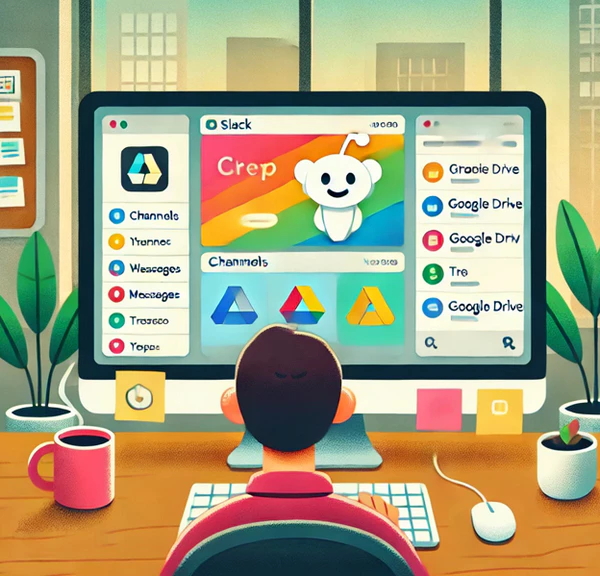
2. 사용자 초대 및 권한 설정
팀원들을 초대하는 것도 중요하죠. 초대하는 방법이에요.
- 사용자 초대: ‘사람 추가’ 버튼을 클릭하고 이메일 주소를 입력하면 됩니다.
- 권한 설정: 각 팀원의 역할에 맞춰 권한을 조정해 주세요.
3. 앱과 서비스 통합
슬랙은 다양한 앱과 서비스를 통합할 수 있어서 더욱 효율적으로 사용할 수 있어요. 구글 드라이브나 트렐로와 연동하면 작업 관리가 훨씬 쉬워지죠.
슬랙의 주요 기능 및 장점
슬랙에는 여러 유용한 기능이 있어요. 그중 몇 가지를 살펴볼까요?
- 검색 기능 강화: 과거 대화나 파일도 쉽게 검색할 수 있어서 필요한 정보를 빠르게 찾을 수 있어요.
- 업무 프로세스 최적화: 다양한 통합 기능 덕분에 업무 흐름이 매끄럽게 이어져 생산성이 높아집니다.
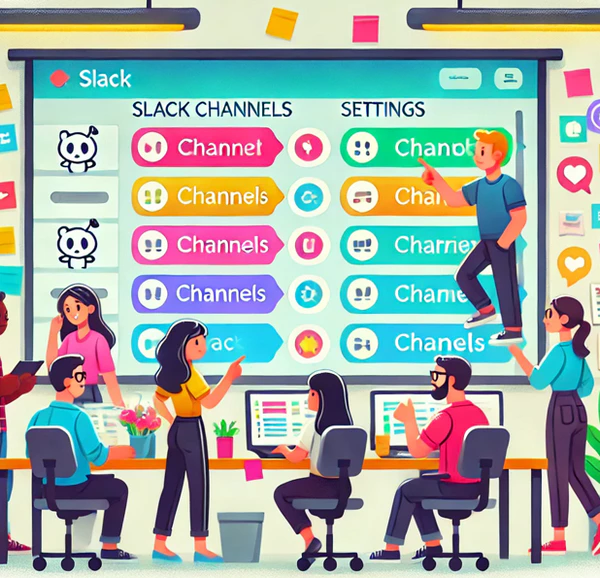
슬랙 사용 시 유용한 팁
효율적인 협업을 위해 알아두면 좋은 팁들이 있어요.
- 대화 관리: 중요한 메시지는 북마크하거나 핀 고정을 해서 언제든지 쉽게 확인할 수 있도록 하세요.
- 템플릿 활용하기: 프로젝트별로 미리 만들어진 템플릿을 사용하면 빠르게 채널 세팅이 가능합니다.
슬랙 대안 도구 비교
슬랙 외에도 여러 협업 도구들이 존재하죠. 카카오톡 같은 메신저와 비교해 보면 어떤 차이가 있을까요?
| 도구 | 특징 | 장점 |
|---|---|---|
| 슬랙 | 채널 기반 협업 | 다양한 앱 통합 가능 |
| 카카오톡 | 개인적인 소통 중심 | 사용하기 쉽고 친숙함 |
| 마이크로소프트 팀즈 | 비즈니스 중심의 플랫폼 | 오피스 365와 통합 |
각 도구마다 장단점이 있으니, 팀의 필요에 맞는 것을 선택해보세요.
결론
슬랙은 협업 효율성을 높이는 데 정말 효과적인 서비스입니다. 기본 개념부터 시작해 설치 방법, 활용법까지 알아봤는데, 이제 여러분도 슬랙으로 더 나은 팀워크를 만들어보세요.
FAQ
슬랙 워크스페이스에서 탈퇴하면 대화 내용도 사라지나요?
사용자가 워크스페이스를 떠나도 기존에 작성한 메시지나 파일은 그대로 남아 있다.
슬랙에서 외부 협력업체와 안전하게 소통하려면 어떻게 하나요?
게스트 계정을 사용하거나 슬랙 커넥트를 통해 외부 인원을 특정 채널에만 제한적으로 초대한다.
슬랙 알림이 너무 많을 때 조절할 수 있는 방법이 있나요?
채널별 알림 설정, 시간대별 방해 금지 모드, 키워드 기반 알림 설정 등을 활용해 알림 빈도를 조절할 수 있다.